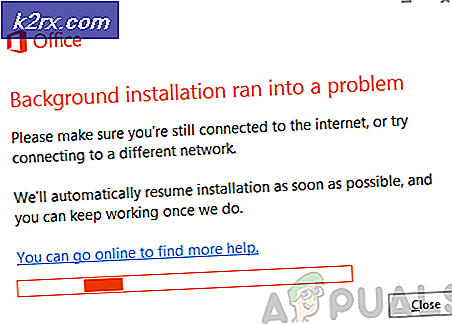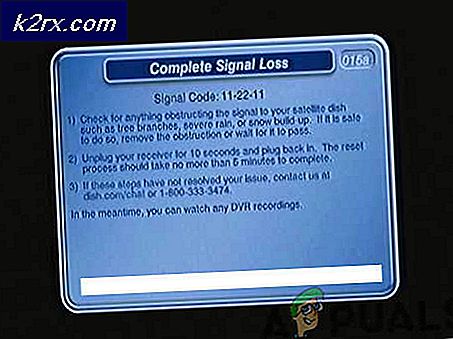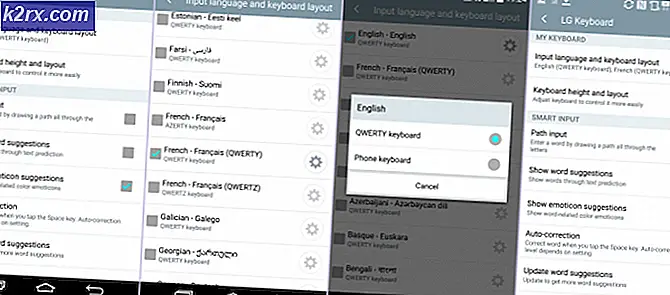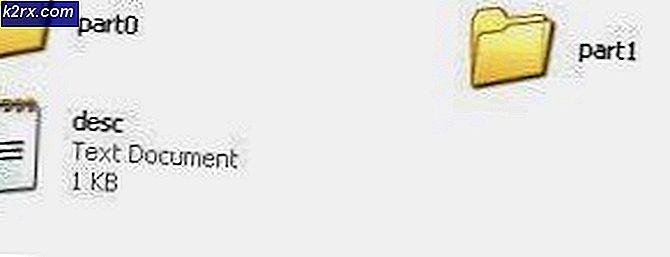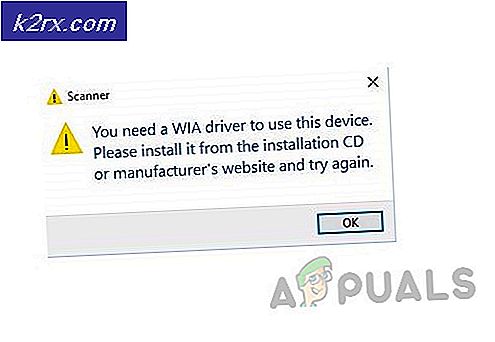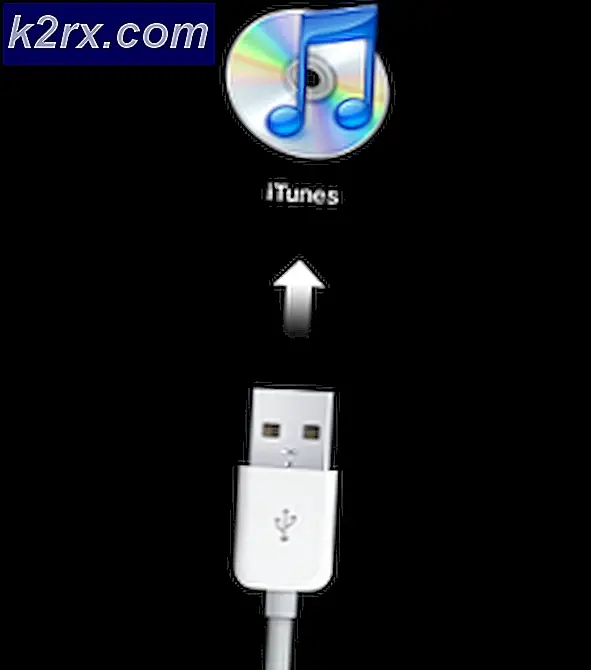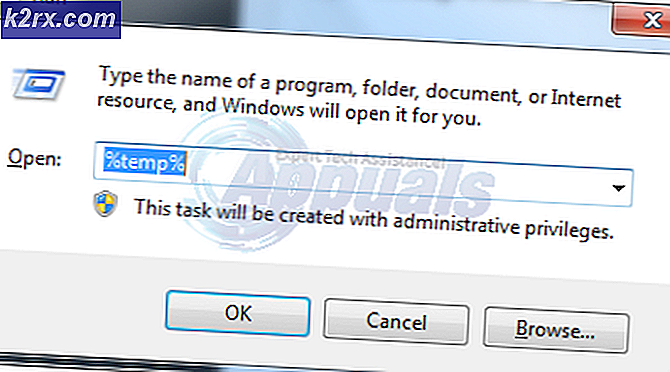Carrier Switch ve Firmware Nasıl Yapılır Galaxy S8 Snapdragon
Amerika Birleşik Devletleri'nde bir taşıyıcı kilitli Samsung Galaxy S8 Snapdragon sürümü satın aldıysanız, yeni bir SIM operatörüne geçmek isteyebilirsiniz. Bu imkansız değil, süreç sadece biraz sıkıcı. Bu kılavuz, tam olarak ne yapmak istediğinizi başarmanın yanı sıra, standart veya kilitli olmayan ürün yazılımlarının yanıp sönmesi için bazı ek adımlar da sunacaktır.
Uyarı
Bu kılavuzdaki herhangi bir şeyi takip etmek telefonunuzu tamamen silecek ve sıfırlayacaktır. Devam etmeden önce tüm önemli verilerinizin yedeklerini bulundurmanız ve ayrıca Google hesabınızı telefonunuzdan kaldırmanız önemle tavsiye edilir. Bu kılavuz sadece Snapdragon S8 Plus varyantları içindir.
Kilitli bellenimden ürün yazılımı stoklamak için yanıp sönmesi, bu kılavuzun Taşıyıcı Anahtarlama bölümünü izlemenizi gerektirecektir; bu, aynı zamanda , taşıyıcınızın CSC kodu etkin değilse, Yanıp Sönen Standart Ürün Bilgisi bölümünü izlemeniz gerektiği anlamına gelir. Bunu iki kez kontrol etmeniz gerekiyorsa, Power + Bixby + Volume Up tuşunu basılı tutarak Kurtarma Moduna gidin ve bir maviden siyah ekrana geçiş yaptıktan sonra, etkin CSC kodunuzu aşağıdan göreceksiniz. CSC kodunuz zaten taşıyıcınızla eşleşiyorsa, yalnızca Flash Firmware Nasıl Flash Firmware bölümüne takip etmeniz gerekir. Ancak bu kılavuzdan herhangi bir şey yapmadan önce Ön Koşullar bölümünü takip etmelisiniz .
Gerekli Yüklemeler:
- Odin
- Prens Comsy'nin Odin'i
- Samsung Sürücüler
- Kanadalı Firmware
- Fabrika ikili
- ADB Platform Araçları
- Unlocked Firmware
Ön şartlar:
- Galaxy S8 Plus fabrika çiftini, Prince Comsy Odin'i, ADB araçlarını ve Kanadalı firmware'i PC'nize çekerek başlayın.
- Şimdi Galaxy S8 Plus'ınızı kapatın ve ardından İndirme Moduna yükleyin. Bunu, mavi ekrana gelene kadar Power + Volume Down + Bixby tuşunu basılı tutarak yaparsınız. Ardından, İndirme Moduna girmek için Sesi Aç düğmesine basarsınız.
- Şimdi çıkarılan düzenli Odin klasörüne git, Prens Comsy Odin değil . İçinde Odin3 .exe dosyasını başlatın.
- Galaxy S8 Plus cihazınızı USB kablosu ile PC'nize bağlayın ve Odin başarılı bir bağlantı göstermelidir.
- Şimdi Odin'deki AP kutusuna tıklayın ve çıkarılan Factory Binary klasörüne gidin. COMBINATION ile başlayan dosyayı seçin.
- Odin'in seçeneklerinin altında olduğundan emin olun, sadece Otomatik Yeniden Başlatma ve F. Sıfırlama Zamanı onay kutusu ile etkinleştirilir.
- Şimdi Log sekmesine gidin ve START düğmesine basın. Odin ikiliyi yanıp sönmeye başlar ve bittiğinde telefonunuzu otomatik olarak yeniden başlatır. Temelde normal S8 Plus'ın ana ekranı olan bir fabrika ikili ekranına yeniden başlayacaktır.
- Şimdi çıkarılmış platform araçları-son-windows klasörüne gidin, Shift + Sağ tuşa basılı tutun ve burada Komutu aç penceresini seçin.
- Temelde bir komut istemi olan bir ADB terminali başlatacaktır. Bu komut isteminde şunu yazın: 'adb reboot bootloader'. ADB terminalini kapatmayın.
- Şimdi Odin'in Prensi Comsy versiyonunu başlatın ve lansmanının ardından cihazınızla başarılı bir bağlantıyı da doğrulamalısınız.
- CSC kutusuna tıklayın ve çıkarılan Kanada ürün yazılımını seçin ve HOME_CSC ile başlayan dosyayı seçin.
- Daha önce olduğu gibi, Prens Comsy Odin'de işaretlenen tek seçeneğin Otomatik Yeniden Başlatma ve F. Sıfırlama Zamanı olduğundan emin olun, daha sonra Günlük sekmesine gidin ve Kanada ürün yazılımını yanıp sönmeye başlamak için BAŞLAT düğmesine tıklayın.
- Galaxy S8 Plus cihazınız yeniden başladığında, ana ekranda bir IME düğmesi göreceksiniz, bu yüzden üzerine dokunun.
- Bir sayı paneli görünecektir. Girin: * # 243203855 #
- Bu yeni bir menü başlatır. XAC için bir seçenek bulana kadar bu menüyü aşağı kaydırın, ardından üzerine dokunun ve Yükle'yi seçin.
- Galaxy S8 Plus cihazınız yeniden yeniden başlatılacak ve ana ekrana ulaştıktan sonra PC'nizdeki ADB terminaline geri dönün ve şunu yazın: adb shell
- Şimdi, aşağıdaki listeden 3 harfli CSC kodlarından birini seçin:
BST = Yükseltme
VZW = Verizon
ATT = ATT
USC = ABD Hücresel
ACG = C Spire
TMK = MetroPCS
VMU = Virgin Mobile
TFN = Tracfone
XAS = Sprint
TMB = T-Mobile
XAA = ABD'nin kilidi açıldı
SPR = Sprint
CCT = Xfinity Mobil
AIO = Kriket
ADB terminalini girin: echo XXX> /efs/imei/mps_code.dat
XXX'yi tercih ettiğiniz CSC koduyla değiştirin, ancak alıntıları XXX civarında bırakın .
Şimdi ADB kabuğunda exit yazın, ancak komut istemi açık kalacaktır, bu yüzden adb reboot bootloader yazın .
Artık, bu kılavuzun Flash Firmware Flash Firmware bölümünü takip ederek istediğiniz bellenimi bilgisayarınıza aktarabilir veya Unlocked Firmware Nasıl Yapılır Flash'a geçebilirsiniz .
Standart Firmware Nasıl Flash:
- İlk önce bilgisayarınızda kuruluysa, Samsung Switch ve / veya Samsung Kies'i kaldırmanız gerekir.
- Şimdi Samsung sürücüleri .zip ve Odin .zip'i PC'nizde bir yere çıkarın.
- Samsung sürücüleri klasörüne gidin ve Cep Telefonları için Samsung USB Sürücüsünü çalıştırın.
- Şimdi çıkarılan Odin klasörüne gidin ve Odin3.ini'yi Notepad ++ gibi bir metin düzenleyicisiyle açın.
- Şimdi orada UMS / PATCH olarak adlandırılan bir ayar arayın ve değeri 0'dan 1'e değiştirin, böylece UMS / PATCH = 1 olur. Kaydet ve çık.
- Http://fw.updato.com adresinden flaş yapmak istediğiniz resmi bir firmware indirin.
- İndirdiğiniz ürün bilgisini bilgisayarınızda bir yere çıkarın.
- Galaxy S8 Plus'ınızı kapatın ve İndirme Moduna önyükleyin. Bunu Power + Bixby + Volume Down ile yaparsınız, daha sonra mavi bir ekran gördüğünüzde, Download Mode'a girmek için Sesi Yükselt tuşuna basın.
- Şimdi Odin'i bilgisayarınızda başlatın ve Galaxy S8 Plus'ınızı USB kablosuyla PC'nize bağlayın.
- Odin başarılı bir bağlantıyı doğrulamalıdır. Şimdi flaş yapmak istediğimiz Odin'e firmware'i eklemeye hazırız.
- Odin'de, bir çeşit firmware dosyası için ayrı kutular göreceksiniz. BL, AP, CP, CSC, UMS, AP ve USERDATA için kutular vardır. Ürün yazılımı yüklemenize nelerin dahil edildiğine bağlı olarak, bu kutulara uygun sabit yazılım dosyalarını eklemek isteyeceksiniz - ancak CSC kutusu için HOME_CSC dosyasını kullanmayın.
- Odin'de kontrol edilen tek ayarların Otomatik Yeniden Başlatma ve F Sıfırlama Süresi olduğundan emin olun, yanıp sönen seçenekler için işaretlenmiş olan tek kutucuklar bu olmalıdır.
- Şimdi Log sekmesine gidin ve Odin'deki START düğmesine tıklayın. Firmware yanıp sönme işlemine başlayacaktır, bu yüzden bitene kadar yalnız bırakın.
- Odin firmware'i başarılı bir şekilde gösterdiğinde, Galaxy S8 Plus cihazınızı PC'nizden ayırın. Telefonunuz veri silme prosedürünü gerçekleştirmeye başlayacak, müdahale etmeyecektir . Telefonunuzun kurulum ekranına ulaşmasını bekleyin .
Unlocked Firmware Nasıl Flash
Kilitli ürün yazılımının telefonunuzun diğer operatörlerle kullanım için kilidini açmayacağını lütfen unutmayın. Sadece taşıyıcı bloatware'i kaldırır - bu, Wi-Fi Calling veya VoLTE gibi kilitli bellenimle çalışmayan bazı taşıyıcı özelliklerin dezavantajına sahip olabilir.
- Prince Comsy Odin'i ve kilidini açılmış firmware'i PC'nizde bir yere çıkararak başlamalısınız.
- Şimdi Galaxy S8 Plus'ınızı kapatın ve Download Mode'a önyükleme yapın. Bu kılavuzda daha önce bahsedildiği gibi, bu, Power + Volume Down + Bixby tuşlarını basılı tutarak mavi ekrana gelene kadar yapılır. Ardından, İndirme Moduna girmek için Sesi Aç düğmesine basarsınız.
- Şimdi bilgisayarınızda Prince Comsy Odin .exe'i başlatın ve USB kablosuyla telefonunuzu PC'nize bağlayın.
- Prens Comsy Odin başarılı bir bağlantı göstermelidir. Böylece her uygun dosyayı ilgili kutuya ayrı ayrı ekleyin - BL kutusu, BL ile başlayan bir dosyaya ihtiyaç duyar, AP kutusu AP ile başlayan bir dosya gerektirir ve böyle devam eder.
- Prens Comsy Odin'de işaretlenen tek seçeneğin Otomatik Yeniden Başlatma ve F. Sıfırlama Zamanı olduğundan emin olun, ardından Günlük sekmesine gidin ve BAŞLAT'a basın.
- Kilitli ürün yazılımı başarıyla yanıp söndükten sonra, Galaxy S8 Plus cihazınızı bilgisayarınızdan çıkarabilirsiniz. Telefonunuz otomatik olarak bir fabrika silme işlemine başlayacak, müdahale etmeyecek, sadece Android kurulum menüsüne ulaşana kadar bekleyecektir.
PRO TIP: Sorun bilgisayarınız veya dizüstü bilgisayar / dizüstü bilgisayar ile yapılmışsa, depoları tarayabilen ve bozuk ve eksik dosyaları değiştirebilen Reimage Plus Yazılımı'nı kullanmayı denemeniz gerekir. Bu, çoğu durumda, sorunun sistem bozulmasından kaynaklandığı yerlerde çalışır. Reimage Plus'ı tıklayarak buraya tıklayarak indirebilirsiniz.